用户想要用ps软件将人物图片与城市剪影进行组合的话,是需要同时对图层添加混合模式以及蒙版效果的。那么具体的操作方法小编也已经为大家整理在下方的文章中了,一起来看看吧
用户想要用ps软件将人物图片与城市剪影进行组合的话,是需要同时对图层添加混合模式以及蒙版效果的。那么具体的操作方法小编也已经为大家整理在下方的文章中了,一起来看看吧。

ps图片添加双重曝光效果方法介绍
1.导入图片后,点击快速选择工具抠出人像
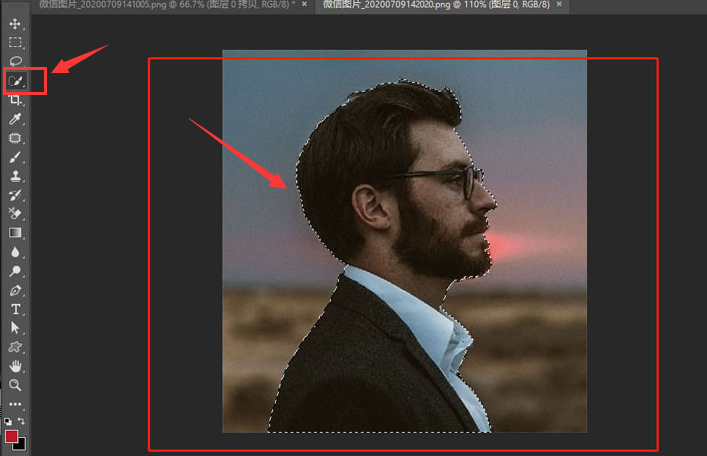
2.随后新建一个白色背景图层,放置人像后点击文件菜单拖入城市剪影图片,并适当调整位置大小
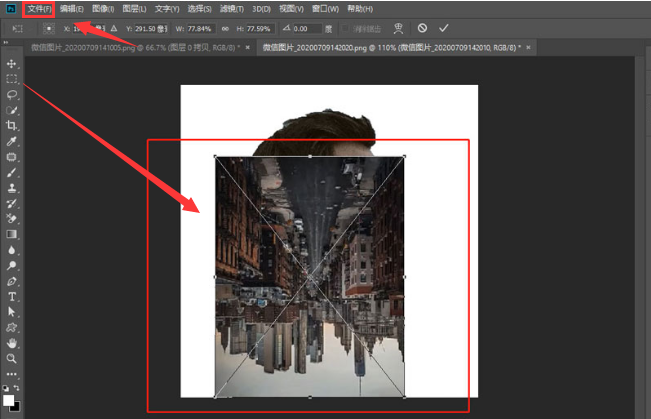
3.在界面右侧将图层的混合模式选项修改为滤色

4.最后鼠标右键点击图层,创建剪贴蒙版即可
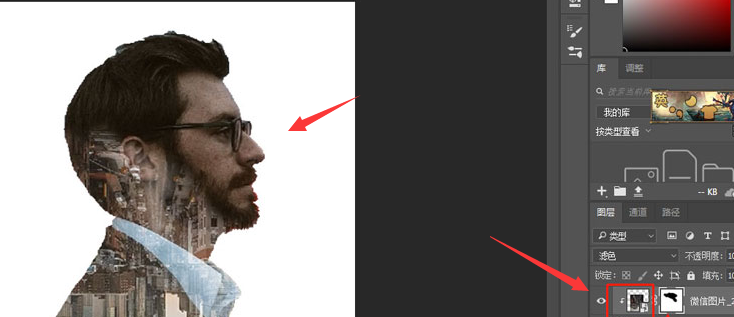
小伙伴们想要学习更多ps软件操作的话,可以时常来自由互联逛逛哦!
